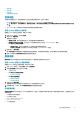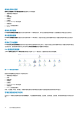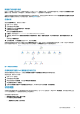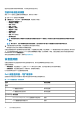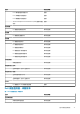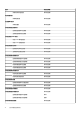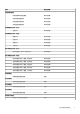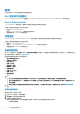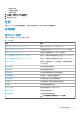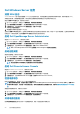Users Guide
• 警报视图
• 图表视图
• 状态视图
• 性能和电源监测视图
警报视图
此视图用于管理来自 Dell 服务器和机架式工作站的硬件和存储事件。显示以下警报:
• 从 Dell 服务器和机架式工作站的 Dell OpenManage Server Administrator 收到的事件警报。
注: 默认情况下,信息警报关闭。要启用信息警报,请对功能管理仪表板上基于代理的监测功能运行信息警报设置为开启任
务。
• 从 Broadcom 和 Intel 网络接口卡收到的事件的链路连接或断开警报。
查看 OpsMgr 控制台上的警报
要查看 OpsMgr 控制台上的警报,请执行以下操作:
1. 启动 OpsMgr 控制台,然后单击监测。
2. 单击 Dell > 警报视图。
随即显示以下警报:
• 网络接口警报 - 显示来自查找到的 NIC 的链路正常和链路断开警报。
• 服务器和机架式工作站警报 - 显示来自 Dell 服务器和机架式工作站的 Server Administrator 警报。
• Dell 机架式工作站警报视图
• 网络接口警报 - 显示来自查找到的 NIC 的链路正常和链路断开警报。
• 机架式工作站警报 - 显示来自 Dell 机架式工作站的 Server Administrator 警报。
3. 选择任何一个警报视图。
每个警报视图的右侧窗格将显示满足您指定的标准的警报,例如警报严重性级别、解决方案状态或分配给您的警报。
4. 选择一个警报可在警报详细信息窗格中查看其详细信息。
图表视图
图表视图以层次化和图形化形式显示网络上的所有 Dell 服务器和支持的机架式工作站。
查看 OpsMgr 控制台上的图表视图
要查看 OpsMgr 控制台上的图表视图,请执行以下操作:
1. 启动 OpsMgr 控制台,并单击监测 > Dell > 图表视图。
2. 导航至图表视图文件夹以显示以下视图:
• 完整图表视图
• Dell 机架式工作站图表视图
• 机架式工作站图表
• Dell 服务器图表视图
• 模块化系统图表
• 单片服务器图表
3. 选择以下任何图表视图。
右侧窗格中以层次化和图形化形式显示所选 Dell 服务器或机架式工作站。
4. 选择图表中的一个组件,可在详细信息视图窗格中查看其详细信息。
完整图表视图
完整图表视图以图形化形式显示 OpsMgr 监测的所有 Dell 设备。可在图表中展开并验证各个设备及其组件的状态。可查看以下设备
的详细信息:
• Dell 模块化和单片服务器
• Dell 机架式工作站
• Chassis Management Controller
• Remote Access Controller
• Dell 未受管系统
基于代理的监测功能
11